Modi eccezionali su come unire i file MXF [semplici passaggi]
MXF sta per Material Exchange Format. Questi formati contenitore video sono per contenuti audio e video professionali standard SMPTE. Supporta codice e metadati a tempo pieno che consentono l'utilizzo di contenuti video professionali. Inoltre, contiene molti formati di compressione in un file. Questi file memorizzano comunemente pubblicità TV, archivi e film teatrali. E se vuoi unire più file MXF in uno, abbiamo i metodi più semplici che puoi usare per unire più file MXF. Pertanto, leggi l'intero post per imparare come farlo unisci file MXF facilmente.

Parte 1. Il modo migliore per combinare insieme i file MXF
Se non sei sicuro di quale convertitore sia il migliore da usare, allora abbiamo lo strumento definitivo per unire i file MXF. Se vuoi imparare le descrizioni di questo strumento e come usarlo, leggi questa parte continuamente.
Tipard Video Converter Ultimate è un'applicazione desktop che consente di unire più file MXF. Ha molte funzionalità di editing avanzate che puoi utilizzare, come fusione video, creatore 3D, creatore GIF, amplificatore di volume e altro dalla Casella degli strumenti. Inoltre, supporta vari formati di file, come MXF, MP4, AVI, FLV, MOV, VOB, 3GP e oltre 500 altri. Inoltre, non devi preoccuparti della risoluzione del tuo video perché supporta risoluzioni video 4K, 5K, 8K e HD. Inoltre, molti editor video preferiscono questa app perché ha un'interfaccia software facile da usare. Inoltre, quando unisci i tuoi video, puoi riordinarli e modificarli sulla timeline.
Come unire i file MXF usando Tipard Video Converter Ultimate:
Passo 1 Per il primo passaggio, scarica Tipard Video Converter Ultimate cliccando il Scaricare bottone sotto. Dopo il download, esegui l'app.
Passo 2 Vai Strumenti pannello dell'interfaccia utente principale e fare clic su Video Merger opzione.
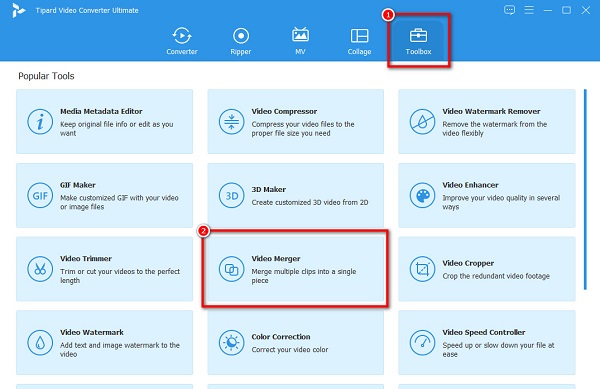
Passo 3 Successivamente, fare clic sul + segno per caricare il primo file MXF che vuoi unire.
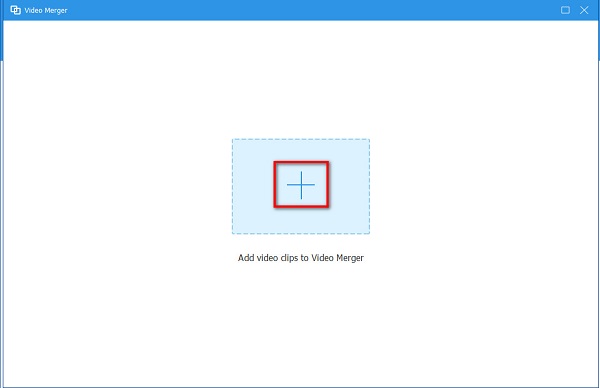
Passo 4 Dopo aver caricato il tuo primo video, fai clic su + segno accanto ad esso per caricare il video con cui vuoi unirti.
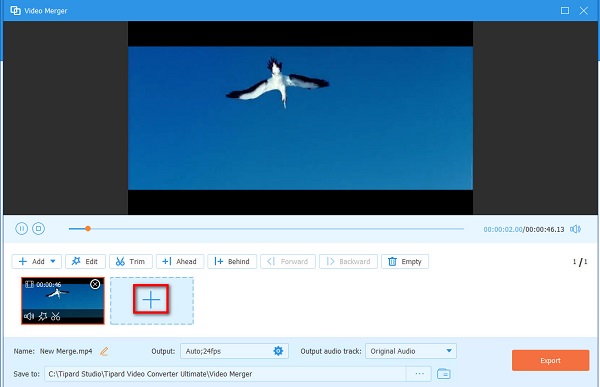
Opzionale. Se vuoi riorganizzare i tuoi video, seleziona il video in cui vuoi cambiare posizione. Quindi, trascina e tieni premuto nel posto che preferisci.
Passo 5 Infine, se sei soddisfatto del tuo output, fai clic su Esportare pulsante per salvare il video sul dispositivo.
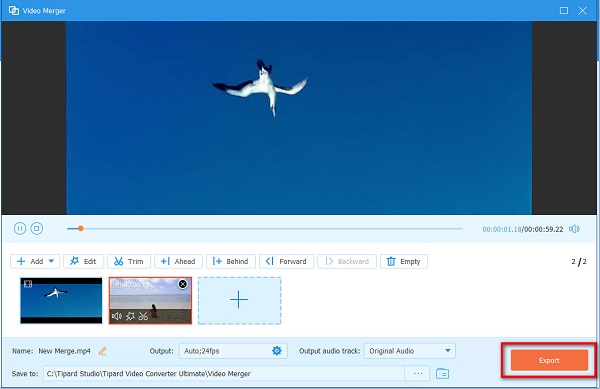
E questo è tutto! Semplice come 1-2-3, puoi unire più file MXF utilizzando Tipard Video Converter Ultimate.
Parte 2. Un altro modo per unire file MXF offline
Se desideri un'opzione per unire i file MXF offline, presentiamo un altro strumento che puoi utilizzare. Per saperne di più su questo strumento, leggi le descrizioni di seguito.
Joyoshare VidKit è un software di editing video utilizzato anche da molti editor video. Se stai cercando un'alternativa a Tipard Video Converter Ultimate, questo potrebbe essere lo strumento che stai cercando. Questo strumento offline ha molte funzionalità, come a video falegname, convertitore video, taglierina video e compressore video. Inoltre, ha una semplice interfaccia utente, quindi i principianti non avranno difficoltà a usare questo strumento. E proprio come lo strumento sopra, puoi scaricarlo su quasi tutte le piattaforme multimediali, come Windows e Mac. Lo svantaggio di questo strumento è che devi acquistare l'app prima di poter utilizzare le sue altre funzionalità di modifica. Tuttavia, è ancora un'applicazione pratica per unire i tuoi file MXF.
Come unire i file MXF usando Joyoshare Vidkit:
Passo 1 Sul tuo dispositivo, scarica il Videokit Joyoshare. Segui il processo di installazione, quindi apri l'app.
Passo 2 Dopo aver aperto l'app, vedrai quattro opzioni sull'interfaccia utente principale. Clicca il Video Joiner opzione.
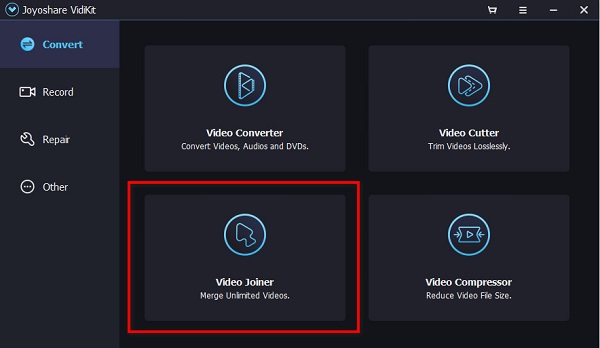
Passo 3 E poi, apri il tuo file del computer e individua i file MXF che desideri unire. Quindi, drag and drop sul lato sinistro dell'interfaccia dell'app.
Passo 4 Infine, puoi visualizzare in anteprima il tuo output su Cronologiae, una volta terminato, fare clic su Icona di esportazione per salvare l'output video.
Parte 3. Strumento online più sorprendente per unire file MXF
Indubbiamente, utilizzare uno strumento online è più conveniente perché non è necessario scaricare alcun software per unire i video. E se stai cercando i migliori strumenti online, ti forniremo delle opzioni. Quindi, leggi attentamente questo articolo per conoscere le due più straordinarie fusioni di video MXF online.
Clideo
Clideo è una fusione di video online che supporta i file MXF. Supporta i formati di file più standard, come MP4, AVI, MOV, M4V, FLV e altri. Inoltre, ha anche un'interfaccia software facile da usare, che lo rende uno strumento intuitivo. Puoi accedere a questo strumento online su tutti i browser Web, come Google, Firefox e Safari. Tuttavia, quando la tua connessione Internet è lenta, potresti riscontrare un processo di caricamento lento.
Come unire file MXF usando Clideo:
Passo 1 Apri il browser e cerca Clideo nella tua casella di ricerca. E quindi, nell'interfaccia principale, fare clic su Scegli file pulsante per caricare il primo video che desideri unire.
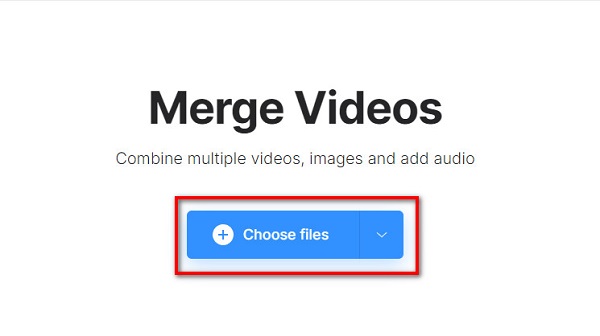
Passo 2 Dopo aver caricato il video, fai clic su Aggiungi più video pulsante sulla Cronologia.
Passo 3 Appariranno le cartelle del tuo computer. Individua il secondo video che desideri unire, selezionalo e fai clic Apri.
Passo 4 Una volta caricato il tuo video, vedrai un'anteprima del tuo video. E quindi, fare clic su Esportare pulsante per salvare il video sul dispositivo.
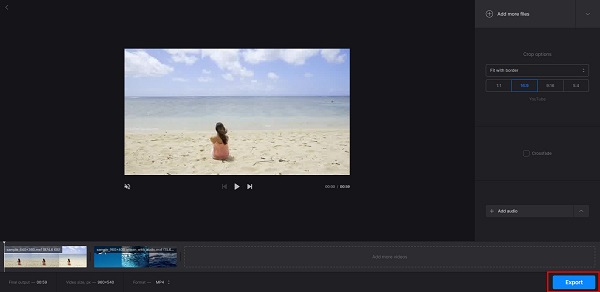
Parte 4. Domande frequenti sull'unione di file MXF
Come convertire i file MXF in formato MP4?
Se desideri convertire i file MXF in formato MP4, puoi utilizzare Tipard Video Converter Ultimate, un eccezionale convertitore video.
Installazione Tipard Video Converter Ultimate sul tuo dispositivo, quindi apri l'app.
Nell'interfaccia principale, vai al pannello del convertitore.
Quindi, fai clic sul pulsante + segno per caricare l'MXF che desideri convertire.
Fare clic sul pulsante a discesa su Converti tutto per selezionare il formato MP4.
Infine, fai clic sul pulsante Converti tutto per convertire il tuo File MXF in MP4.
Final Cut Pro supporta i file MXF?
In origine, non era possibile importare file MXF su Final Cut Pro. Ma la sua nuova versione, Final Cut Pro 10.1.4, ora supporta i file MXF. Tuttavia, è necessario scaricare e installare l'aggiornamento Pro Video Formats 2.0, disponibile su AppStore.
Puoi riprodurre file MXF sul lettore multimediale QuickTime?
Sì. Fortunatamente, il lettore multimediale QuickTime, un lettore multimediale nativo per dispositivi Apple, supporta i file MXF. Quindi, non avrai difficoltà a riprodurre file MXF sui tuoi dispositivi Apple.
Conclusione
Cerchi il modo migliore per unire i file MXF? Allora ti copriamo le spalle. Questi modi presentati sopra possono aiutarti a unire facilmente i file MXF. Ma come puoi vedere, usando Tipard Video Converter Ultimate si pone come il migliore tra loro. Allora, cosa stai aspettando? Scarica subito questa app e prova le straordinarie funzionalità che offre.







